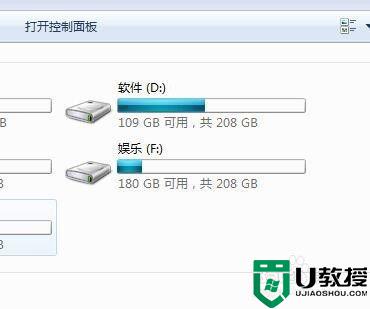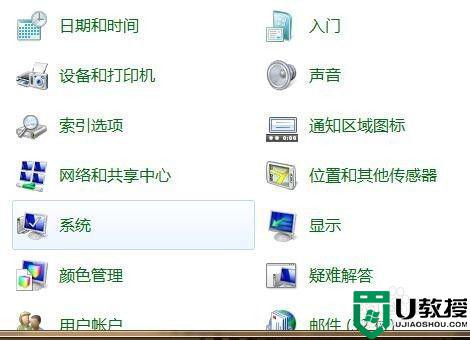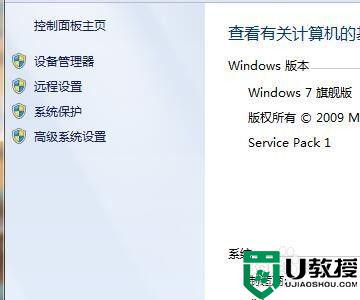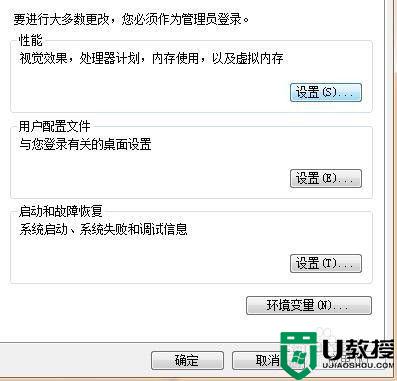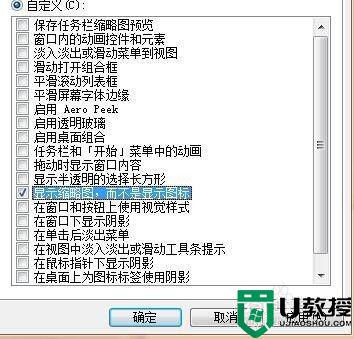| 文件夹图标怎么显示缩略图 | 您所在的位置:网站首页 › 缩略图图标 › 文件夹图标怎么显示缩略图 |
文件夹图标怎么显示缩略图
|
在电脑上,当我们保存了太多的文件或者图片之后,再次寻找的时候需要一个一个打开,这样就有点麻烦,不如直接文件夹图标显示缩略图这样就更多找到,那么文件夹图标怎么显示缩略图呢,下面小编给大家分享文件夹缩略图显示的方法。 解决方法: 1、首先在我们的电脑桌面上找到计算机并点击它,如下图所示。 2、然后点击打开控制面板,如下图所示。 3、接着点击系统,如下图所示。 4、然后点击高级系统设置,如下图所示。 5、接着点击性能下方的设置,如下图所示。 6、最后勾选显示缩略图并点击确定就可以了。 以上就是文件夹图标显示缩略图的设置方法,想让文件夹显示缩略图的话,可以按上面的方法来进行设置。 |
【本文地址】
公司简介
联系我们